Pengembangan Media Pembelajaran - Kuis Teka Teki Silang (TTS)
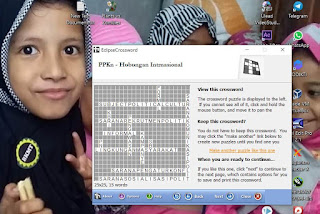 |
| Quiz TTS |
Berbagai aplikasi dan software pembelajaran telah diciptakan oleh para developer baik dalam versi pro (berbayar) maupun free (gratis). Salah satu aplikasi pembelajaran dimaksud adalah EclipseCrosswrd milik Mary S. Pollack yang dapat diunduh secara gratis pada laman https://www.eclipsecrossword.com/
EclipseCrosswrd merupakan salah satu software permainan Quiz Teka Teki Silang (TTS) yang dapat digunakan guru dalam mengembangkan media pembelajaran. Quis TTS dapat dimainkan dengan cara mengisi kotak-kotak kosong baik secara mendatar maupun menurun untuk membentuk sebuah kata sempurna. Selain berguna untuk mengingat kosa-kosa kata, permainan Quiz TTS juga dapat meningkatkan pemahaman siswa terhadap materi pembelajaran yang disiapkan guru dengan cara santai dan tentu menyenangkan.
Pembelajaran melalui media TTS ini dapat dikembangkan guru dalam bentuk buku cetak maupun aplikasi pembelajaran yang dapat dimainkan siswa baik secara offline maupun online.
Pada bagian ini kami sajikan tulisan pendek tentang cara mengembangkan media belajar Quiz TTS dalam bentuk media cetak (Buku TTS) dan permainan interaktif (Online dan Offline).
Sebelum membuat Quiz TTS pastikan laptop atau komputer anda telah terinstall dengan software EclipseCrosswrd . Jika belum maka silahkan Download software EclipseCrosswrd pada Alamat website : http://www.eclipsecrossword.com/ ini dan lakukan installasi.
Setelah teristall maka ikuti langkah-langkah pembuatan di bawah ini.
Membuka Lembaran Kerja
 |
| Gambar 1 |
Kedua I would like to open a new crossword that i have previosly saved, digunakan untuk membuka dokumen yang pernah dibuat dan tersimpan di drive laptop atau PC anda.
Silahkan pilih bagian pertama dan Klik Next untuk melanjutkan ke tahap berikutnya.
Step 1 – Create or select a word list
 |
| Gambar 2 |
2. I already have a word list or saved crossword puzzle that will use, yang digunakan untuk mengambil file yang tersimpan di dalam drive laptop atau PC anda.
Pilih bagian pertama dan kik Next untuk melanjutkan.
Step 2 – Create or modify a word list
 |
| Gambar 3 |
Pada step 2, kita akan memulai membuat Quiz dengan mengisi pertanyaan dan jawaban pada kolom yang tersedia. Untuk memulai ikuti langkah-langkah berikut ini:
1. Tuliskan pertanyaan pada kolom Clue for this word dan jawaban pada kolom Word.
Catatan: Jawaban yang lebih dari satu suku kata ditulis dengan tidak menggunakan spasi.
2. Klik Add word to list utuk memasukkan pertanyaan dan jawaban pada quiz, selanjutnya buatlah pertanyaan-pertanyaan dan jawaban-jawaban baru dengan langkah yang sama agar terkumpul beberapa pertanyaan di dalam quiz tersebut.
Minimal pertanyaan yang harus dimuat ke dalam aplikasi adalah tiga pertanyaan.
 |
| Gambar 4 |
3. Akan muncul kotak dialog baru, kemudian klik Yes.
4. Langkah selanjutnya isi nama file pada kolom file name (Gambar 4) dan klik Save untuk menyimpan dokumen.
Step 4 – Name this CrossWord
 |
| Gambar 5 |
1. Name of this crossword. Tuliskan nama Quiz pada kolom ini. contoh : Hubungan Internasional
2. Your Name. Tuliskan identitas anda, boleh nama orang atau nama lembaga beserta tahun. contoh : MAN 2 Alor - 2021
3. Copy Right Information. Biarkan saja, tidak perlu diubah.
Step 5 – Define crossword size
 |
| Gambar 6 |
1. Kolom Letters wide
2. Kolom Letters tall.
Ubah angka pada kedua kolom tersebut sesuai keinginan anda, namun besar angka tidak boleh kurang dari angka minimal yang terdapat pada bagian atas kolom tersebut “this crossword puzzle must be a least 5 letters quare” (angka minimal adalah 5)Selanjutnya klik Next dan akan tampil media seperti pada gambar 7.
 |
| Gambar 7 |
Fungsi link tersebut adalah untuk mengubah bentuk Quiz agar terlihat indah. Klik Link tersebut dan lihat perubahannya, ulangi beberapa kali untuk mendapatkan bentuk yang cocok.
Selanjutnya klik Next untuk melanjutkan.
Save or print this cross word
 |
| Gambar 8 |
Untuk mencetak Quiz maka ceklist pada answer key (Kunci Jawaban), empty puzzle (Kolom Jawaban), Clue (Pertanyaan) seperti pada gambar 10, lalu klik Print everything cechked above untuk mencetak dokumen Quis.
Catatan :
a. Puzzle grid and answer (Kolom Quiz dan jawaban)b. List of clues and answer (daftar pertanyaan dan jawaban)
c. Empty puzzle grid (Kotak jawaban Quiz)
d. Word Bank (kunci jawaban)
e. Clues (pertanyaan)
Save
as a web page / Share Online
 |
| Gambar 10 |
Pada bagian ini, kita akan menjadikan Quiz ini sebagai Quiz interaktif yang dapat dimainkan siswa baik secara online maupun offline. Untuk menjadikan Quiz online maka klik Share Online dan upload Quiz yang sudah kita buat ke halaman web.
Sedangkan untuk membuat Quiz offline maka kita dapat menggunakan tiga link berikut :
Demikian tutorial pengembangan media belajar interaktif Quiz Teka Teki Silang (TTS) menggunakan software Eclipse Crossword, semoga bermanfaat.
Download Software Eclipse Crossword pada link di bawah ini:
Eclipse Crossword - Software Quiz TTS
Contoh Quiz TTS silahkan download pada link berikut:










terimakasih, postingannya sangat bermanfaat, jadi bisa buat pemainan TTS untuk latihan anakanak
BalasHapus